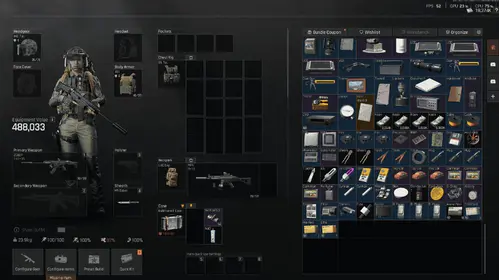Présentation de GameLoop 4.0 : Quoi de neuf pour les joueurs de PUBG Mobile
Voici ce qu'il en est de GameLoop 4.0 : ce n'est pas juste une mise à jour incrémentale. Le rendu en mode intelligent change réellement la façon dont les ressources sont allouées à la volée, et j'ai constaté des améliorations spectaculaires dans l'utilisation du GPU, surtout si vous utilisez une carte comme une NVIDIA GeForce GTX 660 ou son équivalent AMD Radeon.
La refonte de la gestion de la mémoire est là où les choses deviennent intéressantes. Nous parlons maintenant d'une allocation de 8 Go de RAM (soit le double de la limite précédente de 4 Go) avec une surcharge en arrière-plan considérablement réduite. Et honnêtement ? Le traitement à faible latence du moteur audio mis à jour fait une réelle différence pour la détection compétitive des bruits de pas – quelque chose que je ne m'attendais pas à être aussi perceptible.
Parlons des spécifications. Les exigences minimales n'ont pas beaucoup changé : Windows 7 64 bits, Intel Core i3 560 @ 3,3 GHz, 3 Go de RAM, carte graphique DirectX 9.0c. Mais avec cette configuration, vous obtiendrez au maximum 30-40 FPS.
Pour quelque chose de réellement jouable, vous voudrez Windows 10 Pro 21H2, Intel Core i3 @ 2,6 GHz, NVIDIA GTX 660, 8 Go de RAM et un stockage SSD – cela vous donnera 60 FPS stables. Le point idéal pour l'Ultra HDR et 120 FPS ? AMD RX 580 ou mieux, qui délivre généralement 70-90 FPS en 1080p.
Avant même de penser à l'installation, activez la virtualisation CPU (Intel VT-x/AMD-V) dans votre BIOS. Désactivez également le démarrage sécurisé (Secure Boot) et le démarrage rapide (Fast Boot) – croyez-moi, les conflits de pilotes sont un cauchemar à résoudre plus tard. Réglez la gestion de l'alimentation de Windows sur le mode Haute Performance via le Panneau de configuration > Options d'alimentation.
Pour des expériences de jeu fluides, le rechargement d'UC PUBG GameLoop via BitTopup assure une livraison instantanée avec des prix compétitifs et des transactions d'UC fiables.
Déverrouiller l'Ultra HDR : Guide de configuration complet
L'Ultra HDR n'est pas qu'un terme marketing – il exige réellement un matériel sérieux. Vous avez besoin d'une NVIDIA GTX 1050 Ti ou d'une AMD RX 570 au minimum, bien que je recommande une GTX 1660/RX 580 pour des performances optimales. 8 Go de RAM est le strict minimum (16 Go si vous êtes sérieux), et le stockage SSD est non négociable pour le streaming de textures.
Votre moniteur compte aussi. 1080p/60Hz minimum, mais les écrans 144Hz/165Hz offrent des avantages supplémentaires qui vont au-delà du simple taux de rafraîchissement.
Naviguez vers les paramètres du moteur GameLoop et sélectionnez le rendu en mode intelligent. Activez le cache de rendu, l'application globale du rendu, la priorité au GPU dédié et l'optimisation du rendu. Voici un conseil contre-intuitif : désactivez l'anti-aliasing pour des fréquences d'images plus élevées – le compromis visuel est minime par rapport au gain de performance.
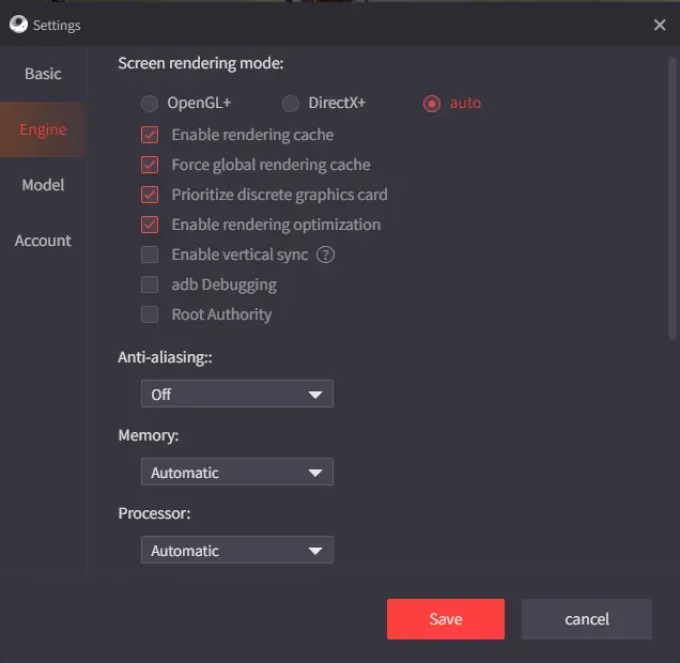
Définissez l'allocation de mémoire à la moitié de la RAM de votre système (donc 4096 Mo pour les systèmes de 8 Go). La résolution dépend de vos priorités : 1024x576 pour la performance ou 1920x1080 pour la qualité. Gardez le DPI à 160.
Dans le menu graphique de PUBG Mobile, sélectionnez HDR/Ultra HDR sous Qualité graphique. Réglez la fréquence d'images sur Extrême (60 FPS) initialement, et le style sur Coloré pour une meilleure visibilité des ennemis.

Les utilisateurs avancés peuvent désactiver l'algorithme de Nagle via le registre, définir un MTU personnalisé à 1458, configurer les paramètres graphiques de Windows pour une préférence GPU haute performance et désactiver les optimisations plein écran. Ces ajustements s'additionnent.
Atteindre 120 FPS : Optimisation des performances
C'est là que les choses deviennent techniques. Accédez aux paramètres de GameLoop > onglet Modèle, changez le modèle de l'appareil en 'Samsung SM-X910'. Terminez tous les processus GameLoop avec des caractères chinois dans le Gestionnaire des tâches – ils consomment beaucoup de ressources.
Naviguez vers votre répertoire d'installation > TxGameAssistant > ui, créez un raccourci pour AndroidEmulatorEn.exe. Voici la partie cruciale : modifiez le chemin cible en ajoutant le paramètre '.vm 100'. Lancez avec ce raccourci modifié, et cliquez sur Annuler lorsque vous êtes invité à passer à 'ASUS_I001DA'.
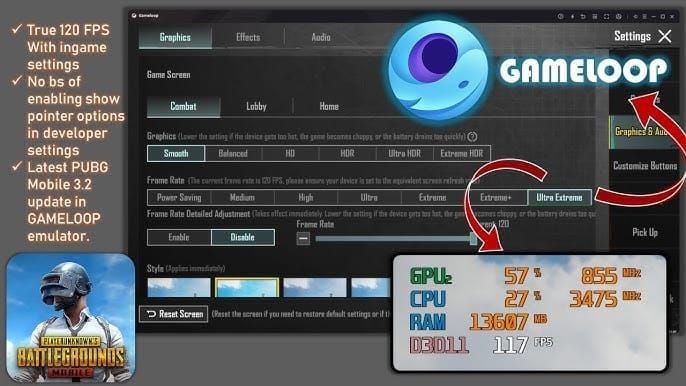
Définissez la priorité CPU sur Élevée pour AppMarket.exe, AndroidEmulatorEx.exe et aow_exe.exe dans le Gestionnaire des tâches. Sur les systèmes multicœurs, configurez l'affinité de cœur personnalisée – dédiez des cœurs spécifiques à l'émulateur tout en réservant les autres aux processus Windows.
Mettez à jour les pilotes GPU manuellement depuis les sites web des fabricants. Désactivez les mises à jour automatiques des pilotes Windows – elles installent souvent des versions sous-optimales.
Augmentez la taille du fichier d'échange de Windows via Paramètres système avancés > Performances > Mémoire virtuelle. Désactivez les mises à jour automatiques de Windows via Paramètres > Mise à jour et sécurité > Options avancées. Nettoyez les fichiers temporaires chaque semaine en utilisant les commandes Exécuter : temp, %temp%, prefetch.
Pour les joueurs compétitifs nécessitant des performances constantes, l'achat d'UC PUBG Mobile pour émulateur via BitTopup offre des transactions sécurisées avec une livraison instantanée et un excellent service client.
Configuration audio cristalline des bruits de pas
La configuration audio est là où la plupart des guides échouent. Mettez à jour les pilotes audio des fabricants de cartes mères/cartes son – pas les pilotes génériques de Windows. Configurez les fréquences d'échantillonnage à 44,1 kHz ou 48 kHz via les paramètres sonores de Windows.
Désactivez les améliorations audio et le traitement du son spatial dans le Panneau de configuration du son. Je sais que cela semble contre-intuitif, mais ces améliorations brouillent en fait les repères directionnels.
Dans les paramètres audio de PUBG Mobile, désactivez l'ajustement automatique des graphiques, activez tous les canaux audio, réglez le volume principal au maximum. Désactivez l'accélération du balayage horizontal dans les commandes avancées – cela interfère avec le traitement audio. Configurez le mode de sortie stéréo plutôt que les options de son surround.
Définissez le format audio de Windows sur 16 bits, 44100 Hz via le Panneau de configuration du son > Périphériques de lecture > Propriétés > Avancé. Désactivez les applications en mode exclusif dans les propriétés du périphérique audio. Configurez des tampons audio plus petits via les panneaux de configuration des pilotes pour une latence réduite.
Techniques de réglage avancées de GameLoop
Le rendu en mode intelligent offre l'équilibre optimal performance/qualité avec un ajustement dynamique. Mais parfois, vous avez besoin de modes de rendu spécifiques : DirectX offre une meilleure compatibilité avec les cartes plus anciennes, OpenGL améliore certaines configurations AMD, et l'API Vulkan offre une surcharge CPU plus faible sur les processeurs à grand nombre de cœurs.
Configurez l'affinité de processus pour l'utilisation multicœur – attribuez les processus primaires aux cœurs haute performance. Activez la virtualisation CPU (Intel VT-x/AMD-V) dans le BIOS pour l'accélération matérielle. Implémentez une priorité en temps réel via le Planificateur de tâches Windows pour les composants critiques.
L'optimisation réseau est également importante. Configurez un DNS personnalisé (Cloudflare 1.1.1.1 ou Google 8.8.8.8) pour réduire le ping. Désactivez le protocole IPv6 pour simplifier le routage. Implémentez des règles QoS de routeur priorisant le trafic de jeu par rapport aux applications en arrière-plan.
Surveillance des performances et benchmarking
Utilisez MSI Afterburner pour la surveillance en temps réel de l'utilisation du GPU, de la température et des FPS avec des superpositions personnalisables. Le Gestionnaire des tâches de Windows surveille la consommation CPU/mémoire, mais HWiNFO64 fournit une surveillance complète du système, y compris la détection de l'étranglement thermique.

Visez un minimum de 60 FPS (90-120 FPS optimal) avec des variations de temps de trame inférieures à 16,67 ms. L'utilisation du GPU devrait atteindre 95-99 % pendant le jeu – tout ce qui est inférieur suggère des goulots d'étranglement. Surveillez l'utilisation de la mémoire pour éviter les conflits à l'échelle du système dus à une consommation excessive de RAM.
Activez le compteur FPS intégré de GameLoop ou utilisez le logiciel du pilote graphique (NVIDIA GeForce Experience/AMD Radeon Software) pour des métriques détaillées. FRAPS fournit une journalisation étendue des performances pour l'analyse des modèles.
Dépannage des problèmes courants
Scintillement ou grésillement audio ? Ce sont des sous-débits de tampon. Mettez à jour les pilotes et ajustez les tailles de tampon, désactivez les améliorations de Windows. L'absence d'audio directionnel nécessite une vérification de la sortie stéréo et la désactivation du son surround virtuel. Activez le mode exclusif pour GameLoop tout en désactivant les applications audio concurrentes.
Les baisses de FPS pendant le combat suggèrent généralement un étranglement thermique – surveillez les températures et améliorez le refroidissement. Les interférences en arrière-plan nécessitent la désactivation des mises à jour Windows, de l'analyse en temps réel de l'antivirus et des programmes de démarrage inutiles. Les baisses liées à la mémoire nécessitent une augmentation de la taille du fichier d'échange et la fermeture des applications.
Les conflits graphiques nécessitent une installation propre du pilote à l'aide de DDU, suivie de l'installation du pilote du fabricant. Windows 10 Pro 21H2 (Build 19044.1288) offre une compatibilité optimale. Recherchez des guides spécifiques aux composants pour le support du matériel hérité.
Recommandations de paramètres compétitifs
Utilisez une qualité graphique Lisse avec des fréquences d'images Extrême/Ultra Extrême pour une réactivité maximale. Le style Coloré améliore la visibilité des ennemis – ce n'est pas seulement une préférence esthétique. Résolution : 1024x576 pour la performance ou 1920x1080 pour la clarté. Désactivez l'anti-aliasing pour réduire la surcharge du GPU.

Désactivez l'ajustement automatique des graphiques pour une cohérence en tournoi. Configurez la sortie audio stéréo avec les améliorations désactivées pour une précision directionnelle. Désactivez l'accélération de la souris, maintenez une sensibilité constante entre les applications pour le développement de la mémoire musculaire.
Désactivez le mode Jeu de Windows et la barre de jeu Xbox pour réduire le décalage d'entrée. Configurez le mode plein écran exclusif, désactivez les optimisations plein écran. Faites correspondre la sortie de GameLoop aux écrans à taux de rafraîchissement élevé (144 Hz et plus) pour un avantage compétitif.
Maintenance et mises à jour
Maintenance hebdomadaire : Nettoyez les fichiers temporaires (temp, %temp%, prefetch). Mensuelle : Mettez à jour les pilotes graphiques depuis les sites web des fabricants. Trimestrielle : Examinez l'optimisation du système et les tendances d'utilisation du matériel pour de nouvelles opportunités.
Effectuez des mises à jour manuelles des pilotes graphiques – évitez les versions automatiques de Windows. Mettez à jour les pilotes audio des fabricants de cartes mères/cartes son. Vérifiez les mises à jour du chipset et du BIOS pour des performances améliorées de l'émulateur.
Évaluez attentivement les mises à jour de GameLoop avant l'installation. Surveillez d'abord les retours de la communauté. Sauvegardez les configurations avant les mises à jour majeures. Conservez les fichiers d'installation des versions stables, comprenez les procédures de restauration pour les mises à jour problématiques.
Questions fréquemment posées
Comment activer l'Ultra HDR dans GameLoop 4.0 pour PUBG Mobile ? Nécessite un GPU dédié avec 2 Go+ de VRAM, 8 Go de RAM, stockage SSD. Configurez le rendu en mode intelligent, activez la priorité au GPU dédié, sélectionnez HDR/Ultra HDR dans les paramètres graphiques.
Quelles sont les exigences système exactes pour 120 FPS ? Windows 10 Pro 21H2, Intel Core i5/AMD Ryzen 5, AMD RX 580/NVIDIA GTX 1660, 8 Go de RAM, SSD. Activez la virtualisation CPU, définissez le modèle de l'appareil sur 'Samsung SM-X910', utilisez le paramètre '.vm 100'.
Comment optimiser la clarté audio des bruits de pas ? Désactivez les améliorations audio de Windows, définissez le format 16 bits 44100 Hz, configurez la sortie stéréo. Désactivez l'accélération du balayage horizontal dans PUBG Mobile, mettez à jour les pilotes audio du fabricant.
Pourquoi les performances diminuent-elles pendant le combat ? Étranglement thermique, allocation de RAM insuffisante ou interférences en arrière-plan. Surveillez les températures, augmentez l'allocation de mémoire à la moitié de la RAM du système, désactivez les mises à jour de Windows, fermez les applications en arrière-plan.
GameLoop 4.0 est-il significativement meilleur que les versions précédentes ? Introduit le rendu en mode intelligent, la prise en charge de 8 Go de mémoire (doublée), une utilisation améliorée du GPU, la prise en charge native de 120 FPS et un traitement audio à latence plus faible avec une surcharge CPU réduite.
Comment résoudre les problèmes de synchronisation audio ? Ajustez les tampons via les panneaux de configuration des pilotes, activez le mode exclusif pour GameLoop, désactivez les applications audio concurrentes. Définissez la fréquence d'échantillonnage à 44,1/48 kHz, désactivez les améliorations, définissez une priorité CPU élevée.